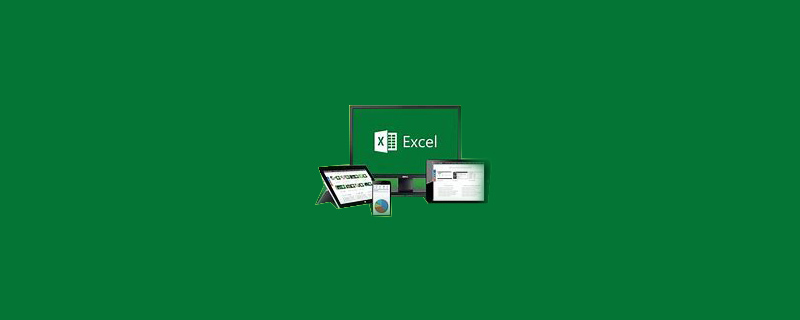
Wie erstelle ich zwei Liniendiagramme in Excel?
1. Stellen Sie zwei Datensätze zufällig zusammen. Die Werte und Mengen der Abszissen dieser beiden Datensätze sind unterschiedlich Diagramm.

2. Wählen Sie zunächst den ersten Datensatz aus, klicken Sie auf Einfügen – Streudiagramm – wählen Sie das Streudiagramm mit geraden Linien und Datenmarkierungen (d. h. die zweite Datenzeile) aus ) zwei).
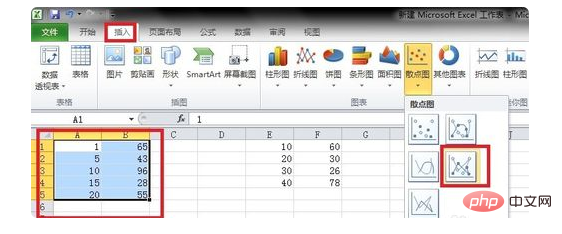
3. Wählen Sie das generierte Streudiagramm mit geraden Linien aus, klicken Sie mit der rechten Maustaste und wählen Sie „Daten auswählen“.
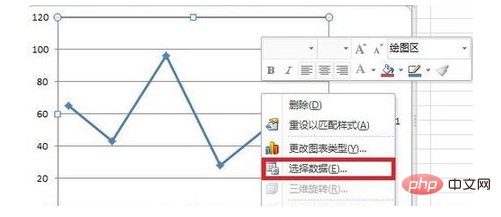
4. Klicken Sie im Popup-Dialogfeld „Datenquelle auswählen“ auf „Hinzufügen“ und geben Sie im Popup-Fenster „Daten bearbeiten“ den zweiten Satz von Werten für die x-Achse ein Geben Sie im Dialogfeld „Reihe“ die Position des x-Werts der Daten und den Y-Achsen-Reihenwert ein und klicken Sie auf „OK“.
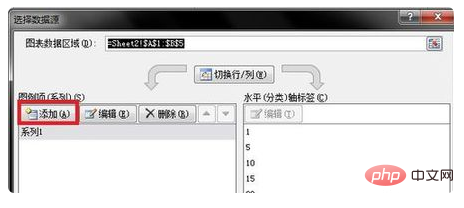
5 Wie Sie sehen können, wurden die Liniendiagramme, die den beiden Datensätzen entsprechen, zu einem Diagramm hinzugefügt. Der nächste Schritt besteht darin, einige einfache Verschönerungen vorzunehmen Graph.
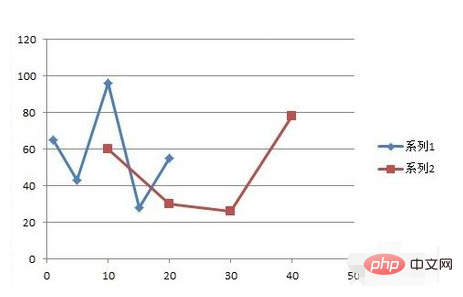
6. Nachdem Sie das Diagramm ausgewählt haben, können Sie im Format des Zeichenbereichs den Rahmenstil und die Farbe ändern Um das Format der Datenreihe zu ändern, können Sie nach der Verschönerung der Linienfarbe und -stärke ein zufriedenstellendes Doppelliniendiagramm erhalten.
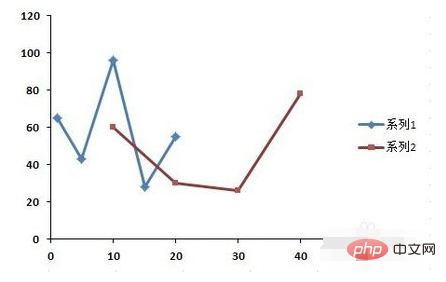
Weitere technische Artikel zu Excel finden Sie in der Spalte Excel Basic Tutorial!
Das obige ist der detaillierte Inhalt vonSo erstellen Sie zwei Liniendiagramme in Excel. Für weitere Informationen folgen Sie bitte anderen verwandten Artikeln auf der PHP chinesischen Website!
 Vergleichen Sie die Ähnlichkeiten und Unterschiede zwischen zwei Datenspalten in Excel
Vergleichen Sie die Ähnlichkeiten und Unterschiede zwischen zwei Datenspalten in Excel
 Excel-Duplikatfilter-Farbmarkierung
Excel-Duplikatfilter-Farbmarkierung
 So kopieren Sie eine Excel-Tabelle, um sie auf die gleiche Größe wie das Original zu bringen
So kopieren Sie eine Excel-Tabelle, um sie auf die gleiche Größe wie das Original zu bringen
 Excel-Tabellen-Schrägstrich in zwei Teile geteilt
Excel-Tabellen-Schrägstrich in zwei Teile geteilt
 Die diagonale Kopfzeile von Excel ist zweigeteilt
Die diagonale Kopfzeile von Excel ist zweigeteilt
 Absolute Referenzeingabemethode
Absolute Referenzeingabemethode
 Java-Export Excel
Java-Export Excel
 Der Excel-Eingabewert ist unzulässig
Der Excel-Eingabewert ist unzulässig




